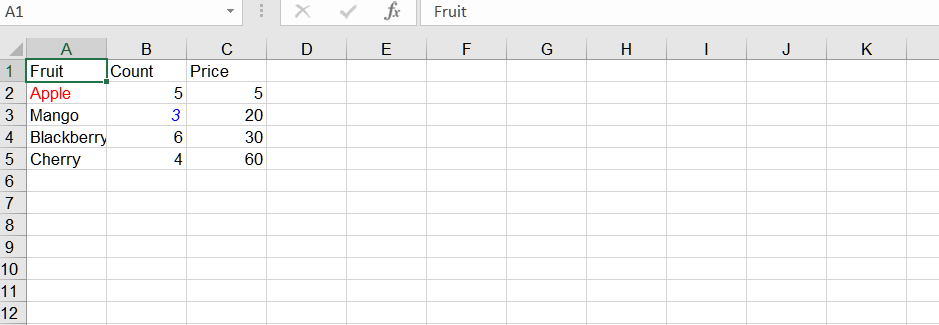Possibili Scenari di Utilizzo
Quando si desidera evidenziare determinati dati, è possibile modificare lo stile delle celle.
Come cambiare il formato di una cella in Excel
Per cambiare il formato di una singola cella in Excel, seguire questi passaggi:
-
Apri Excel e apri il foglio di lavoro che contiene la cella da formattare.
-
Trova la cella che si desidera formattare.
-
Fai clic con il pulsante destro del mouse sulla cella e seleziona “Formato celle” dal menu contestuale. In alternativa, è possibile selezionare la cella e andare alla scheda Home nel nastro di Excel, fare clic sul menu a discesa “Formato” nel gruppo “Celle” e selezionare “Formato celle”.
-
Comparirà la finestra di dialogo “Formato celle”. Qui è possibile scegliere varie opzioni di formattazione da applicare alla cella selezionata. Ad esempio, è possibile cambiare lo stile del carattere, la dimensione del carattere, il colore del carattere, il formato numerico, i bordi, il colore di sfondo, ecc. Esplora le diverse schede nella finestra di dialogo per accedere alle varie opzioni di formattazione.
-
Dopo aver apportato le modifiche di formattazione desiderate, fare clic sul pulsante “OK” per applicare la formattazione alla cella selezionata.
Come cambiare il formato di una cella utilizzando C#
Per cambiare il formato di una cella utilizzando Aspose.Cells, è possibile utilizzare i seguenti metodi:
- Cell.SetStyle(Style style)
- Cell.SetStyle(Style style, bool explicitFlag)
- Cell.SetStyle(Style style, StyleFlag flag)
Codice di Esempio
In questo esempio, creiamo un workbook di Excel, aggiungiamo alcuni dati di esempio, accediamo al primo foglio di lavoro e otteniamo due celle (“A2” e “B3”). Quindi, otteniamo lo stile della cella, impostiamo varie opzioni di formattazione (ad esempio, colore del font, grassetto) e cambiamo il formato della cella. Infine, salviamo il workbook in un nuovo file.